Corectarea distorsiunilor in perna si butoi in Photoshop
Distorsiunile "perna" si "butoi" constau din deformarea liniilor paralele ale subiectului, care sunt reproduse sub forma curbata. Distorsiunile sunt direct proportionale cu decalajul dintre planul diafragmei si centrul optic. Obiectivele cu distanta focala fixa sunt bine corectate pentru acest tip de abertii. In schimb obiectivele zoom, datorita "mobilitatii" centrului optic pe axa optica, nu pot fi corectate pentru acest tip de aberatie decat pentru o plaja a distantei focale, in nici un caz pentru toata plaja! Mai multe detalii gasiti mai jos :
Distorsiunile perna si butoi (pincushion & barrel)
Distorsiunile "perna" si "butoi" constau din deformarea liniilor paralele ale subiectului, care sunt reproduse sub forma curbata si sunt numite de unii opticieni simplu: "distorsie".
1. Care este cauza acestei deformari?
Distorsiunile sunt direct proportionale cu decalajul dintre planul diafragmei si centrul optic. Obiectivele cu distanta focala fixa (in denumirea anglo-saxona denumite "prime lenses") sunt corectate la maximum, inclusiv pentru acest tip de abertii.

Fig. 1 Un obiectiv cu focala fixa are centrul optic si diafragma in acelasi plan si nu deformeaza imaginea.
In schimb obiectivele cu focala variabila (zoom), datorita "mobilitatii" centrului optic pe axa optica, nu pot fi corectate pentru acest tip de aberatie decat pentru o plaja a distantei focale, in nici un caz pentru toata plaja!
Corectarea se face pentru distantele focale estimate ca fiind cel mai frecvent folosite, adica pentru valorile medii. In mod necesar, focalele lungi deplaseaza centrul optic in fata diafragmei, ceea ce se traduce prin aparitia "pernei".

Fig. 2. Zoom-ul setat pe focala lunga (tele), deplaseaza centrul optic in
fata diafragmei si apare distorsiunea "in perna".
In schimb, la distantele focale scurte, centrul optic se deplaseaza in spatele diafragmei si apare distorsiunea "in butoi".

Fig. 3. Zoom-ul setat pe focala scurta (superangular), transpune centrul
optic in spatele diafragmei si apare distorsiunea "in butoi".
2. Cum pot cerceta cat de mult distorsioneaza obiectivul/zoomul aparatului meu?
Opticienii spun ca aceste distorsii sunt cu atat mai pronuntate cu cat zoomul in chestiune are distante focale "mai indepartate" de focala considerata "normala" pentru formatul cu care lucrati.
O data ce intrebarea mi-a rasarit in minte, am purces la fapte. Deoarece majoritatea subiectelor din viata reala au putine linii perfect paralele, verticale sau orizontale, am alcatuit in PS o grila sub forma unui caroiaj.

Fig. 4. Grila de testare a distorsiilor
Am cercetat distorsiile pe Minolta Dimage 7, care are inscriptionat pe inelul zoom distantele focale echivalente pe film de 35 (equiv. 28 - 200 mm).
Si iata ce am obtinut:
Pentru focala minima (7,37 mm, equiv. 28 mm):
Fig. 5. Distorsiuni la superangular.
pentru focala "normala" (15,9 mm equiv. 50 mm):

Fig. 6. Distorsiuni la focala normala.
si pentru focala maxima (49,3 mm equiv. 200 mm):

Fig. 7. Distorsiuni la teleobiectiv.
3. Cat de ample sunt aceste distorsii?
Am folosit pentru masuratori tot "batranul" PS. In paleta Info putem afla distantele x si y ale cursorului, relativ la coltul stanga-sus. Am citit datele pentru fiecare grila de mai sus si, dupa calculele necesare, am obtinut, in procente, urmatoarele:
- pentru superangular (7,37 equiv. 28 mm) = 0,96%
- pentru obiectiv normal (15,9 equiv. 50 mm) = 0,08%
- pentru teleobiectiv (49,3 equiv. 200 mm) = 0,10%
E mult? E putin? Oricum insa, exista distorsii.
4. Cum pot sa corectez aceste distorsii?
Dupa cum spuneam, rareori aceste distorsii sunt evidente in fotografiile din viata de zi cu zi, cu exceptia fotografiei in arhitectura.
Pentru a corecta aceste distorsii exista pe WEB Panorama Tools care, printre multe altele, are si posibilitatea de a utiliza in PS filtre de corectie barrel si pincushion. Dupa instalarea (copierea) pano12.dll in directorul PS si instalarea (copierea) fisierelor adjust.8bf, correct.8bf, perspect.8bf, si remap.8bf in subdirectorul Plug-ins / Filters, sunteti gata de lucru! Pentru compensarea distorsiei, selectati Filter > Panorama Tools > Correct.

Fig. 8. Alegerea filtrului de corectie.
Apare o fereastra in care selectati Radial Shift si apoi "Options".

Fig. 9. Alegerea tipului de corectare.
Apare inca o fereastra, in care lasati parametrii a si c la valoarea 0 pentru toate culorile; modificati parametrii b si d in asa fel incat b + d = 1.

Fig. 10. Setarea paramentrilor pentru corectarea distorsiei.
Pentru corectarea distorsiei "perna" alegeti o valoare pozitiva, iar pentru distorsia "butoi", valori negative. Incepeti cu valori mici (1% adica 0,01) si observati modificarile. Nu uitati de necesitatea respectarii "b + d = 1". Si trei ponturi: a) afisati grila (Ctrl + ') pentru a observa mai usor deformarile; b) daca nu va convine amploarea corectiei, anulati modificarea (Ctrl + z) si incercati cu alti parametrii pentru b si d; c) corectarea distorsiei se face prin interpolare, deci cu o oarecare pierdere a calitatii imaginii; pentru a obtine un rezultat cat mai bun, alegeti in PS la Edit > Preferences > General: Interpolation = Bicubic. Celelate optiuni sunt mai rapide dar ofera rezultate mai slabe. Dupa ce ati obtinut rezultatul optim, va fi nevoie sa taiati din margini 10 - 20 pixeli (sau mai mult, in functie de amploarea deformarii), pentru a scapa de pixelii negrii.
Fotografia de mai sus a fost realizata intentionat cu un obiectiv superangular (12 mm) si de foarte aproape, pentru a "beneficia" la maxim de aceaste distorsiuni.
Distorsiunile sunt mari si evidente, datorita liniilor verticale si orizontale, prezente in cadru. Cum corectam imaginea?
1. Apelarea instrumentului Lens correction
Pentru corectarea distorsiunilor in perna si butoi putem folosi, printre altele, instrumentul Lens correction pe care-l gasim pe calea Filter -> Distort -> Lens Correction...

2. Fereastra Lens Correction
Se deschide o noua fereastra, in care putem observa:
a) imaginea de prelucrat, afisata implicit integral.
b) in partea de jos a ferestrei se afla un set de instrumente pentru modificarea modului de afisare a imaginii
c) in dreapta se afla un set de cursoare cu ajutorul carora realizam corectarea distorsiunilor optice.

Pentru corectarea distorsiunilor in perna si butoi, este de preferat sa bifam casetele "Preview" si "Show grid". Ultima optiune afiseaza o grila de linii verticale si orizontale, a caror densitate (in caseta derulanta "Size") si culoare (in caseta derulanta "Color") pot fi modificate. Vom alege o densitate adecvata imaginii si o culoare in contrast cu subiectul.
3. Corectarea distorsiunilor in perna si butoi
Ne indreptam acum atentia spre cursorul "Remove Distortion", care are marcat la capatul sau stang o ideograma in forma unui butoi, iar la celalalt capat o ideograma in forma de perna si care arata ce vom obtine daca deplasam cursorul in directia respectiva.

Imaginea noastra este deformata in butoi, deci "tratamentul" este deformarea sa in perna. Atentie, deplasari mici ale cursorului determina modificari importante! Alegem grosier, cu mouse-ul o valoare care ni se pare satisfacatoare si apoi, cu ajutorul sagetilor "sus" si "jos" de pe tastatura numerica, efectuam modificari de finete. Caroiajul de linii verticale si orizontale este acum de mare ajutor!
Daca avem de prelucrat mai multe fotografii pe care le-am facut cu acelasi obiectiv, putem salva amploarea corectiei.

Apasam acum butonul "OK" iar corectia va fi aplicata fotografiei originale.

In animatia de mai sus puteti vedea imaginea inainte si dupa corectarea distorsiunilor de tip perna si butoi.
Sursa :
www.foto-magazin.ro